随着数字化时代的到来,个人和企业对数据存储的需求越来越大。荣耀电脑,作为市场上的热门选择之一,其便捷的文件存储功能备受用户青睐。本文将详细指导您如何高...
2025-06-14 1 电脑
电脑框框图标显示不正常的问题,通常是由系统设置、显示驱动问题或病毒感染等原因引起的。下面将为你详细解答如何解决这一问题,确保您的电脑界面能够正常显示图标。
一、检查显示设置
我们可以从电脑的显示设置出发,排查问题。
1.重置显示比例:如果图标显示过小或过大,可以尝试更改显示比例。在桌面空白处点击右键并选择“显示设置”,调整为推荐的显示比例。
2.变换图标大小:在桌面空白处点击右键选择“查看”,根据需要选择大图标、中图标或小图标。
二、检查系统文件
系统文件的损坏也可能导致图标显示异常。
1.运行系统文件检查器:按下`Win+X`打开命令提示符(管理员),输入`sfc/scannow`命令开始系统文件检查。
2.使用DISM工具:如果系统文件检查器无法修复,可以使用部署映像服务和管理(DISM)工具。

三、更新或重新安装显示驱动
不正确的显示驱动可能会引起图标显示问题。
1.更新显示驱动:进入设备管理器,找到显示适配器,右键你的显卡选择“更新驱动程序软件”。
2.重新安装显示驱动:如果更新无效,卸载当前驱动后再重新安装。

四、病毒扫描与清理
电脑可能因为病毒或恶意软件的攻击导致图标显示异常。
1.全盘扫描:使用杀毒软件对电脑进行全面扫描。
2.清理恶意软件:确保可以清除任何检测出的恶意软件。
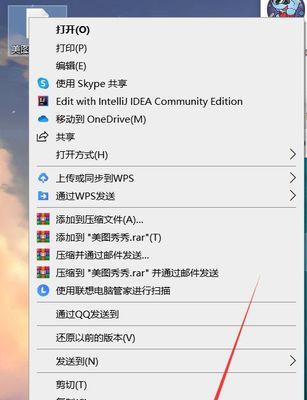
五、调整图标缓存
有时候,图标缓存损坏也会导致显示不正常。
1.转到图标缓存位置:依次进入`C:\Users\用户名\AppData\Local\Microsoft\Windows\Explorer`。
2.删除图标缓存:删除`iconcache_*.db`文件(*代表数字)。
3.重启电脑:清除后重启电脑以重新生成图标缓存。
六、系统还原或重置
如果上述方法都无效,可能需要考虑对系统进行还原或重置。
1.系统还原:使用系统还原点回到之前的状态。
2.重置电脑:如果问题持续存在,重置Windows系统可能是一个选项,请确保备份所有重要文件。
七、专业建议
如果处理以上步骤后问题仍然存在,可能有更深层次的问题。这时,寻求专业技术人员的帮助可能是更明智的选择。
针对电脑框框图标显示不正常的问题,您可以通过上述几个步骤尝试自我诊断和修复。请根据问题的具体情况,选择合适的解决方案。如果问题复杂或涉及到深层次的系统改动,务必谨慎操作或寻求专业帮助。经过细心检查和调校,您的电脑图标显示问题应该能得到妥善解决,恢复到正常的工作状态。
标签: 电脑
版权声明:本文内容由互联网用户自发贡献,该文观点仅代表作者本人。本站仅提供信息存储空间服务,不拥有所有权,不承担相关法律责任。如发现本站有涉嫌抄袭侵权/违法违规的内容, 请发送邮件至 3561739510@qq.com 举报,一经查实,本站将立刻删除。
相关文章

随着数字化时代的到来,个人和企业对数据存储的需求越来越大。荣耀电脑,作为市场上的热门选择之一,其便捷的文件存储功能备受用户青睐。本文将详细指导您如何高...
2025-06-14 1 电脑

随着科技的快速发展,相机不再只是简单的拍照工具,而是与电脑等设备互联互通的多媒体中心。佳能作为相机行业的佼佼者,其产品往往配备先进的技术,包括蓝牙连接...
2025-06-12 2 电脑

在这个数字化时代,随着手机摄影技术的飞速发展,我们越来越多地使用手机拍摄照片和视频。尤其是对于使用荣耀手机的用户来说,拍照成为了记录生活点滴的重要方式...
2025-06-12 3 电脑

在数字时代,电脑作为我们日常生活中不可或缺的工具,其内部构造和硬件升级对于懂一些计算机知识的用户来说已经不是什么难题。而方正台式小电脑作为市场上常见的...
2025-06-11 2 电脑

在当今这个数字时代,拷贝数据已成为我们日常生活中不可或缺的一部分。特别是对于使用电脑进行大量数据传输的用户来说,拷贝速度直接关系到工作效率。在拷贝大文...
2025-06-10 2 电脑

拼音字体设置在荣耀电脑上,旨在满足用户对中文输入法的个性化需求。掌握正确的设置步骤不仅可以提升打字体验,还能让电脑界面更加符合个人喜好。接下来,本文将...
2025-06-10 2 电脑